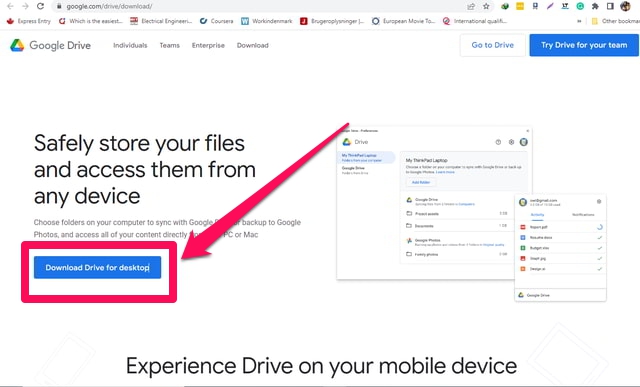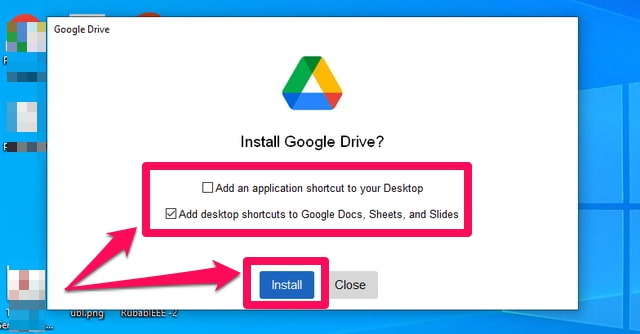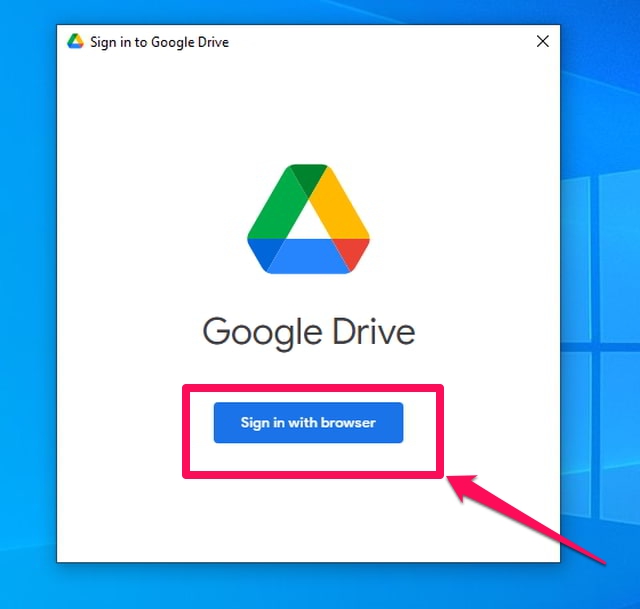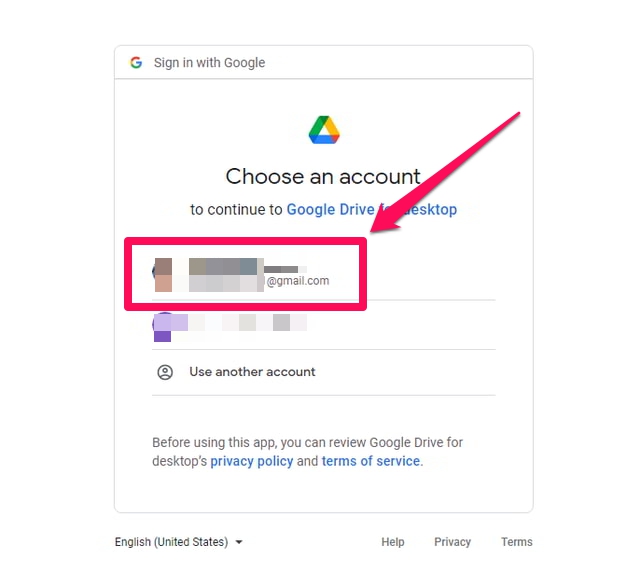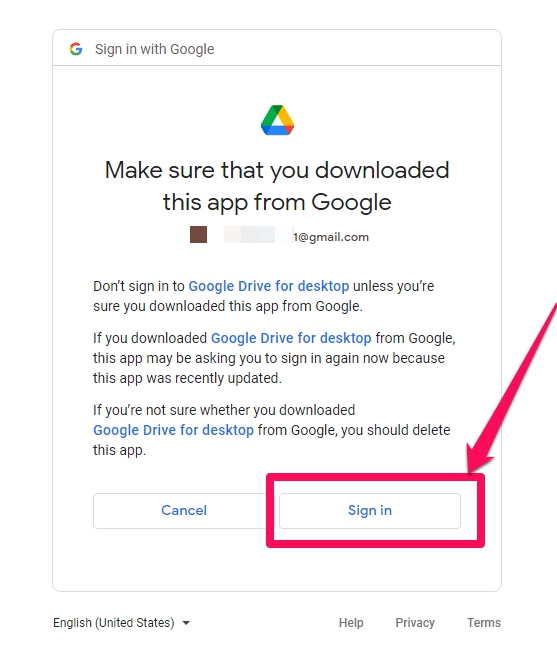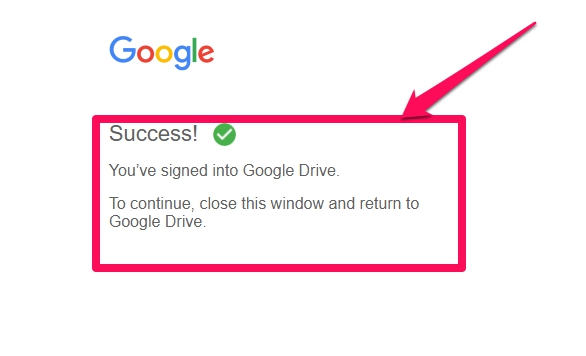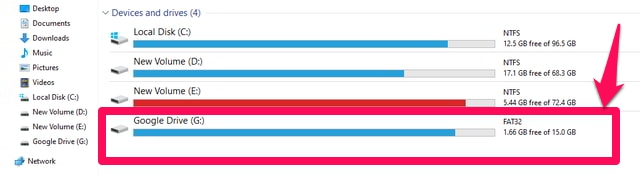Comment ajouter Google Drive à l’explorateur de fichiers sur votre PC
Google Drive est une excellente solution de stockage basée sur le cloud pour les utilisateurs de Google. Il stocke toutes vos données et fichiers essentiels à partir de votre téléphone Android et de votre ordinateur en utilisant le même identifiant Gmail. Basé sur la technologie du cloud computing, Google Drive apporte des fonctionnalités exceptionnelles. Comme la possibilité d'accéder à vos fichiers de données de n'importe où et à tout moment et le partage facile de vos données avec d'autres utilisateurs en ligne. Malgré ces excellentes fonctionnalités, Google Drive peut être utilisé gratuitement jusqu'à 15 Go de données.
Cependant, l'utilisation de Google Dive est assez transparente lorsqu'elle est utilisée avec Android, car les deux sont des technologies Google. Ce n'est pas le cas lorsqu'il est utilisé sur un PC avec des systèmes d'exploitation d'autres fournisseurs, tels que Microsoft Windows. Lorsqu'il est utilisé sur Windows, vous devez accéder à votre Google Drive via un navigateur Web. Si vous utilisez quotidiennement Google Drive sous Windows, il est préférable d'utiliser l'outil spécialisé Google Drive for Desktop. Cette application ajoutera votre Google Drive à votre explorateur de fichiers Windows, et votre Google Drive apparaîtra comme une partition de disque dur local ordinaire sur votre ordinateur.
Dans cet article, je vais vous expliquer étape par étape comment vous pouvez installer l'outil Google Drive for Desktop et ajouter votre Google Drive à votre explorateur de fichiers. Commençons.
Installation de Google Drive pour ordinateur
En tant qu'utilisateur de Google Drive pour ordinateur, il est important de savoir que vous disposez de deux options de stockage. Mise en miroir et streaming. La mise en miroir duplique les fichiers dans le cloud sur votre ordinateur local et présente l'avantage que vous pouvez les modifier hors ligne si nécessaire. Mais cela consommera de la capacité de stockage sur votre disque dur local. Le streaming, quant à lui, laisse les fichiers dans le cloud et ne les télécharge que lorsque vous les modifiez. Suivez les étapes suivantes pour installer Google Drive pour ordinateur.
Étape 1 : Commencez par télécharger l' application Google Drive for Desktop pour Windows.
Étape 2 : Après le téléchargement, double-cliquez sur le fichier d'installation pour démarrer le processus d'installation.
Étape 3 : Sur le premier écran, choisissez le type de raccourcis dont vous avez besoin, puis cliquez sur le bouton bleu "Installer" pour poursuivre l'installation.
Étape 4 : Attendez que l'application s'installe et lorsque l'installation est terminée, cliquez sur le bouton "Fermer" pour fermer la fenêtre
Étape 5 : Démarrez l' application Google Drive for Desktop, puis cliquez sur le bouton bleu "Se connecter avec le navigateur". Cela ouvrira un nouveau lien dans un nouvel onglet du navigateur.
Étape 6 : Dans ce nouvel onglet de navigateur, cliquez sur le compte Google que vous souhaitez associer à votre application Google Drive pour ordinateur.
Étape 7 : Sur l'écran suivant, cliquez sur le bouton "Connexion" pour vous connecter avec le compte Gmail de votre choix.
Étape 8 : Vous devriez alors voir un message de confirmation indiquant que vous vous êtes connecté avec succès à votre Google Drive. L' application Google Drive pour ordinateur doit également indiquer que vous vous êtes connecté avec succès à votre compte.
Étape 9 : Enfin, vous lancez soit votre application Google Drive pour ordinateur de bureau pour voir vos fichiers Google Drive . Vous verrez également que Google Drive a été ajouté à votre explorateur de fichiers en tant que lecteur G. Vous pouvez ouvrir ce lecteur pour explorer les fichiers de votre Google Drive.
Conclusion
Pouvoir accéder à votre Google Drive depuis votre explorateur de fichiers peut être très pratique si vous utilisez beaucoup Google Drive depuis votre ordinateur de bureau ou portable. Il peut être configuré en quelques étapes simples à l'aide de l' application Google Drive for Desktop. Cependant, il semble que cela ne fonctionne pas toujours très bien et de nombreux utilisateurs, dont moi, ont rencontré l' erreur "Impossible de lancer Google Drive for Desktop" après l'étape 8. Dans mon cas, fermer l'application avec force, puis redémarrer l'application a résolu le problème.. Si vous rencontrez le même problème, vous pouvez essayer certaines solutions fournies sur ce lien.